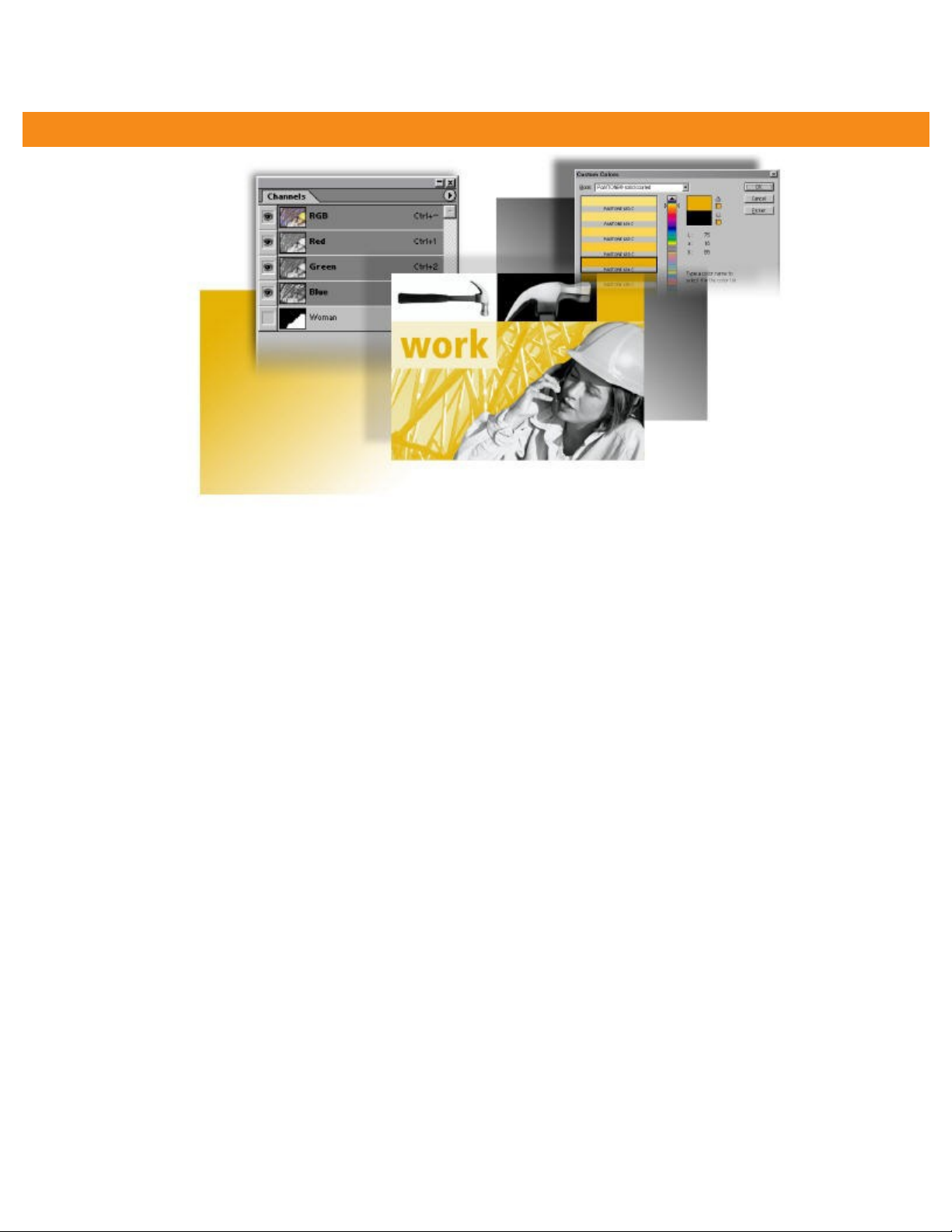
Chương 13: Chuẩn bị cho in ấn hai màu sắc
Không ph i m i vi c xu t b n / in n th ng m i đu đòi h i in n l p l i v i đy đ b n màu. Vi c in n v i hai màu s c s ả ọ ệ ấ ả ấ ươ ạ ề ỏ ấ ặ ạ ớ ầ ủ ố ệ ấ ớ ắ ử
d ng các b c nh màu xám và các màu v t có th là m t s l a ch n gi a hi u qu và gi m chi phí. Trong ch ng này, b n sụ ứ ả ế ể ộ ự ự ọ ữ ệ ả ả ươ ạ ẽ
h c v cách làm th nào đ s d ng Adobe Photoshop đ chu n b cho vi c in n m t b c nh v i đy đ màu s c thành d ngọ ề ế ể ử ụ ể ẩ ị ệ ấ ộ ứ ả ớ ầ ủ ắ ạ
hai màu s cắ.
Trong ch ng này, b n s h c làm th nào đ:ươ ạ ẽ ọ ế ể
1. Chuy n m t nh màu thành nh đn s c, và c i thi n ch t l ng t ng th c a nhể ộ ả ả ơ ắ ả ệ ấ ượ ổ ể ủ ả
2. Đi u ch nh t l màu đng nh t b ng cách n đnh các đi m đen tr ng.ề ỉ ỷ ệ ồ ấ ằ ấ ị ể ắ
3. Ch nh đ nét cho b c nhỉ ộ ứ ả
4. Chuy n các b c nh màu thành d i màu xám (grayscale) ể ứ ả ả
5. Thêm các màu v t cho vùng ch n c a b c nhế ọ ủ ứ ả
Bài h c này đc so n cho Adobe Photoshop và b n s m t kho ng 45 phút đ hoàn thành. Đi v i Image Ready không h trọ ượ ạ ạ ẽ ấ ả ể ố ớ ỗ ợ
các kênh (chanels) và các màu v t.ế
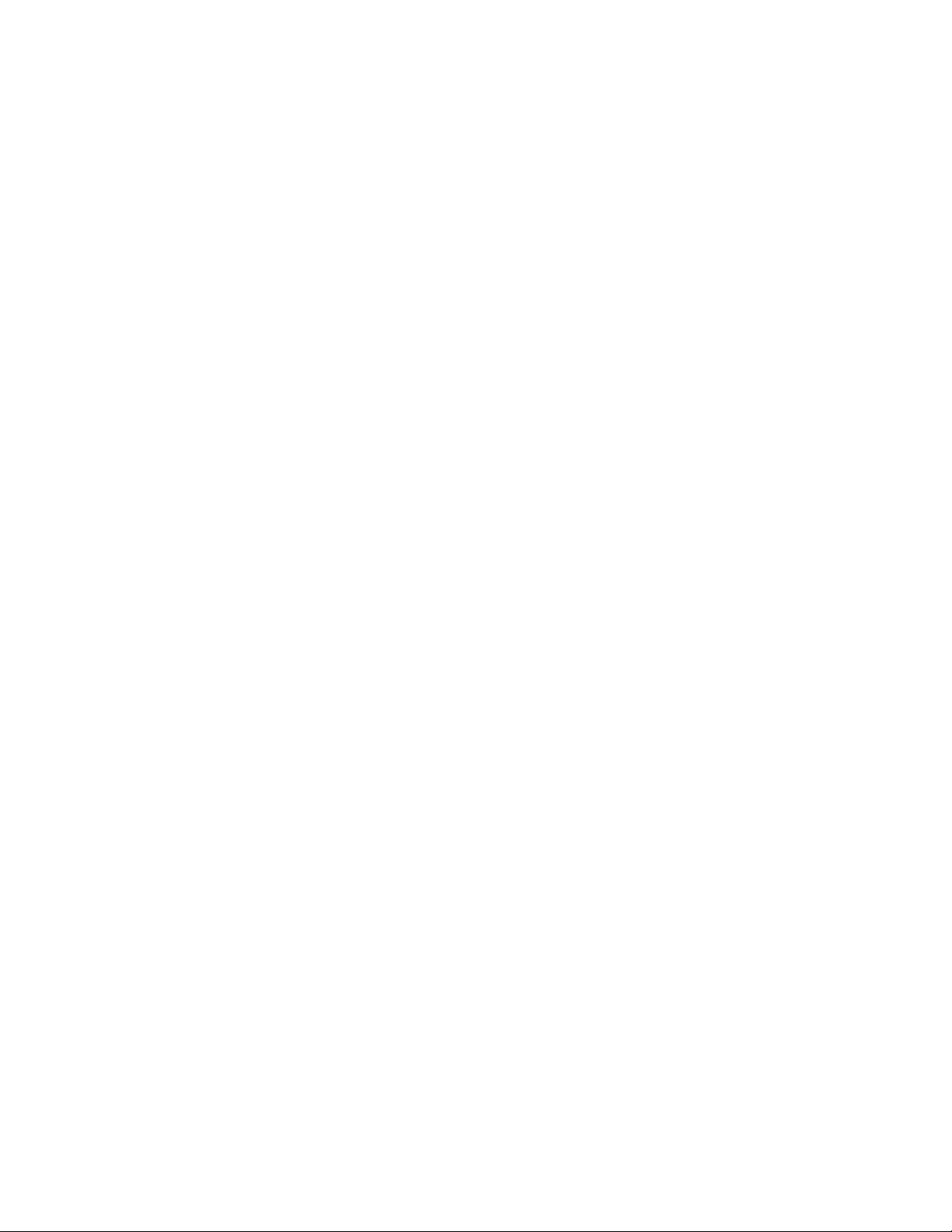
N u c n thi t, b n hãy hu b th m c c a bài h c tr c trên đĩa c ng c a b n và copy th m c c a ch ng 13 này lên đó.ế ầ ế ạ ỷ ỏ ư ụ ủ ọ ướ ổ ứ ủ ạ ư ụ ủ ươ
Ngay khi b n th c hành ch ng này, b n s vi t ch ng lên các file m đu.N u b n c n ph c h i l i các file m đu, b n hãyạ ự ươ ạ ẽ ế ồ ở ầ ế ạ ầ ụ ồ ạ ở ầ ạ
copy chúng t file ừAdobe Photoshop 7.0 Classroom trong Book CD.
Chú ý v i ng i dùng Windows:ớ ườ Nh ng ng i dùng Windows c n gi i nén các file bài h c tr c khi s d ng chúng. Đ có thữ ườ ầ ả ọ ướ ử ụ ể ể
hi u rõ h n, b n hãy xem m c “Copy các ch đ trong các file c a sách” ể ơ ạ ụ ủ ề ủ (Copying the Classroom in a Book files) trong trang 4.
In màu
Vi c in màu đòi h i chi phí cao trong vi c in n th ng m i vì chúng đòi h i t i 4 quá trình v i ch m t l n n nút. M i m t quáệ ỏ ệ ấ ươ ạ ỏ ớ ớ ỉ ộ ầ ấ ỗ ộ
trình in màu đu t o ra hi u ng màu s c đy đ. Màu s c trong in n ph i đc tách r i thành các m ng màu: màu xanh l cề ạ ệ ứ ắ ầ ủ ắ ấ ả ượ ờ ả ụ
(Cyan), màu đ t i (Magenta), màu vàng (Yellow) và màu đen (Black) và đi u này làm tăng thêm chi phí cho quá trình in n.ỏ ươ ề ấ
Vi c in v i hai màu s c có th làm gi m chi phí và chúng đc ng d ng trong nhi u lĩnh v c khác nhau. Th m chí n u b c nhệ ớ ắ ể ả ượ ứ ụ ề ự ậ ế ứ ả
đó ban đu là m t b c nh v i màu s c đy đ. V i Photoshop, b n có th chuy n b c nh màu thành nh v i màu xám màầ ộ ứ ả ớ ắ ầ ủ ớ ạ ể ể ứ ả ả ớ
không làm nh h ng đn ch t l ng nh. B n cũng có th thêm m t màu v t th hai làm đi m nh n cho b c nh c a b n, vàả ưở ế ấ ượ ả ạ ể ộ ế ứ ể ấ ứ ả ủ ạ
Photoshop s t o ra s phân bi t c a hai màu s c c n cho quá trình in n.ẽ ạ ự ệ ủ ắ ầ ấ
Chú ý: Màu v t đc dành cho nh và s đc in thành phim trong su t quá trình in n. Công ngh màu v t trong ch ng nàyế ượ ả ẽ ượ ố ấ ệ ế ươ
s không phù h p v i các b c nh in trên máy in đ bàn hay các b c nh đc thi t k cho vi c s p ch đi n t .ẽ ợ ớ ứ ả ể ứ ả ượ ế ế ệ ắ ữ ệ ử
S d ng kênh (Channels) và Pallet Channels ử ụ (B ng Channels)ả
Các kênh – Channels – trong Photoshop đc s d ng cho các thông tin l u tr , và chúng đóng m t vai trò quan tr ng trongượ ử ụ ư ữ ộ ọ
ch ng này. Các kênh màu s c – ươ ắ Color channel – l u gi u các thông tin v màu s c cho m t b c nh và Kênh anpha – ư ữ ề ắ ộ ứ ả Alpha
channel – l u gi v các vùng ch n ho c các m t n . Các vùng ch n và các m t n chính là ph n b c nh b n s th c hi nư ữ ề ọ ặ ặ ạ ọ ặ ạ ầ ứ ả ạ ẽ ự ệ
hi u ch nh đc bi t. M t lo i kênh th ba đc g i là kênh màu v t – ệ ỉ ặ ệ ộ ạ ứ ượ ọ ế Spot-color channel, các kênh màu v t s giúp b n phânế ẽ ạ
chia các vùng màu riêng bi t cho quá trình in n m t b c nh v i m c in màu v t. Đ có th hi u rõ h n, b n hãy xem trongệ ấ ộ ứ ả ớ ự ế ể ể ể ơ ạ
ch ng 6: “M t n và Kênh”.ươ ặ ạ
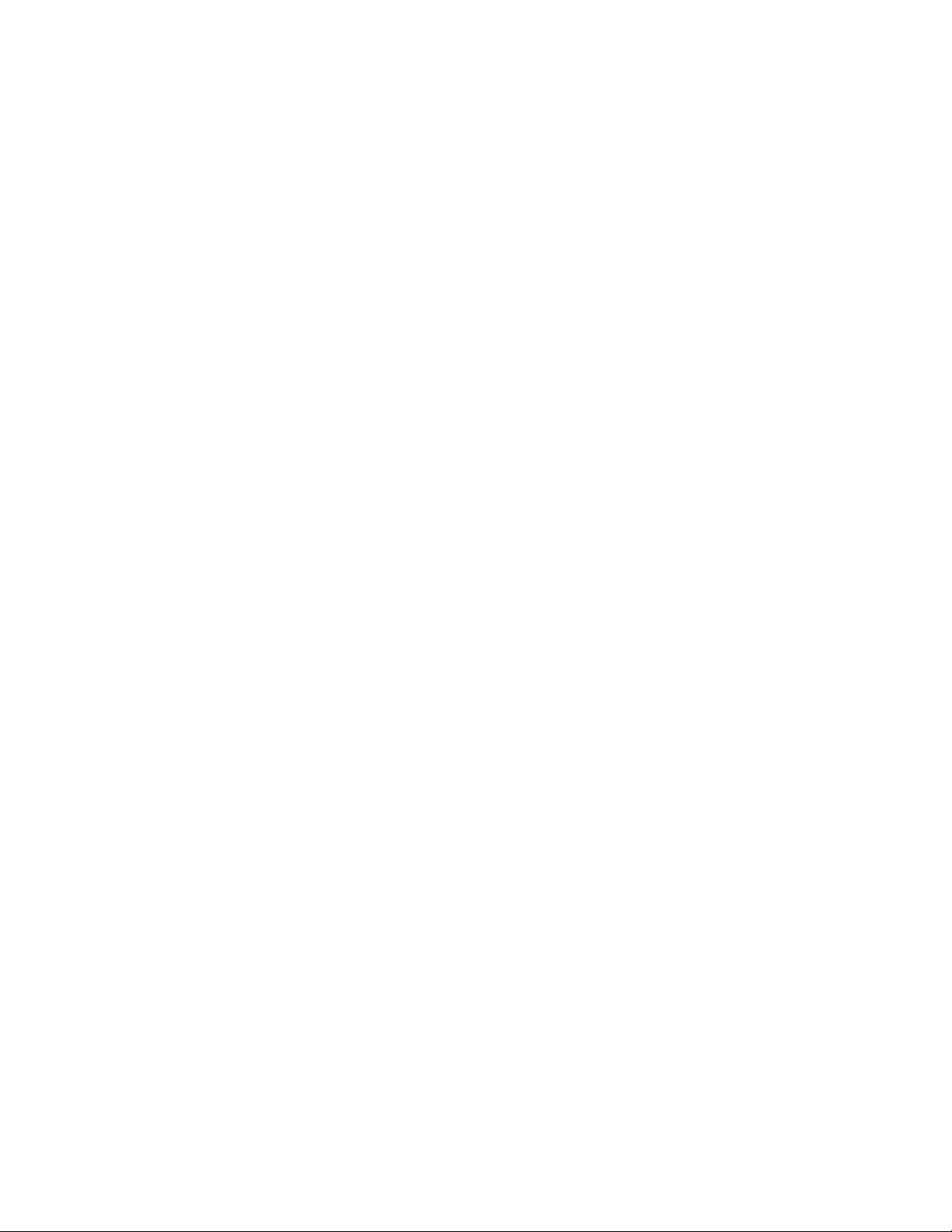
Trong ch ng này, b n s h c v cách s d ng c ba lo i kênh này. B n cũng s tìm hi u v cách hoà tr n các kênh đ c iươ ạ ẽ ọ ề ử ụ ả ạ ạ ẽ ể ề ộ ể ả
thi n ch t l ng b c nh c a b n. B n cũng s tìm hi u v vi c ch n các vùng c a b c nh b ng cách n p m t vùng ch n tệ ấ ượ ứ ả ủ ạ ạ ẽ ể ề ệ ọ ủ ứ ả ằ ạ ộ ọ ừ
kênh alpha. Và b n cũng s bi t cách s d ng m t kênh màu v t đ thêm màu s c th hai cho b c nh c a b n.ạ ẽ ế ử ụ ộ ế ể ắ ứ ứ ả ủ ạ
B t đuắ ầ
Đ b t đu bài h c này, b n hãy ph c h i các l a ch n m c đnh cho Adobe Photoshop. B n có th xem v cách khôi ph c nàyể ắ ầ ọ ạ ụ ồ ự ọ ặ ị ạ ể ề ụ
trong trang 5, m c “Ph c h i các tham s m c đnh”.ụ ụ ồ ố ặ ị
B n s b t đu h c bài h c này b ng cách xem file Bài h c cu i đ quan sát v b c hình hai màu mà b n s t o ra. ạ ẽ ắ ầ ọ ọ ằ ọ ố ể ề ứ ạ ẽ ạ
1. Kh i đng Adobe Photoshopở ộ
2. Ch n File > Open, và m file 13End.psd. Nó đc đt trong th m c Lesson/Lesson13ọ ở ượ ặ ư ụ
3. Khi b n đã quan sát xong file này, ho c b n ch m nó trên màn hình n n đ tham kh o ho c hãy đóng nó v i tu ch nạ ặ ạ ỉ ở ề ể ả ặ ớ ỳ ọ
l u file này mà không l u l i các thay đi.ư ư ạ ổ
Bây gi b n hãy m file b t đu cho bài h c nàyờ ạ ở ắ ầ ọ
4. Hãy ch n File > Open và m file 13Start.psd trong th m c Lesson/Lesson13 trên đĩa c ng c a b n.ọ ở ư ụ ổ ứ ủ ạ
5. N u b n mu n hi n ra các đng đnh h ng, b n hãy ch n View > Show > Guides đ hi n các đng đnh h ng.ế ạ ố ệ ườ ị ướ ạ ọ ể ệ ườ ị ướ
S d ng Kênh đ chuy n màu s c thành d i màu xámử ụ ể ể ắ ả
Đôi khi b n có th c i thi n ch t l ng hình nh b ng cách hoà tr n hai hay nhi u kênh màu. Ví d nh m t kênh trong m t b cạ ể ả ệ ấ ượ ả ằ ộ ề ụ ư ộ ộ ứ
nh c a b n trông th c s đp nh ng có th nó s còn đp h n n u b n b sung thêm m t vài chi ti t t các kênh khác. Trongả ủ ạ ự ự ẹ ư ể ẽ ẹ ơ ế ạ ổ ộ ế ừ
Photoshop b n có th hoà tr n các kênh màu v i l nh Channel Mixer trong ch đ màu RGB (cho vi c hi n th trên màn hình)ạ ể ộ ớ ệ ế ộ ệ ể ị
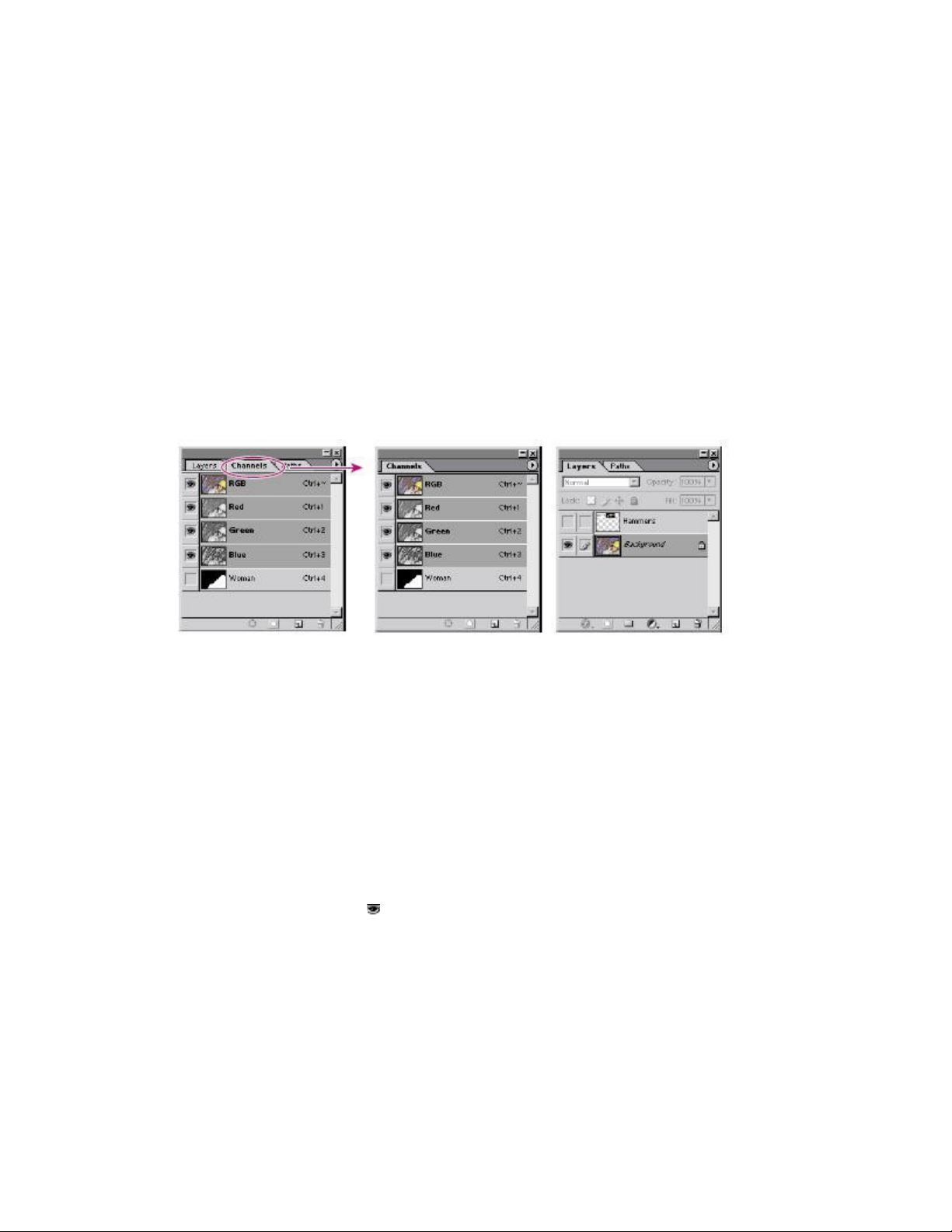
hay ch đ CMYK (cho vi c in n). Đ hi u rõ h n v ch đ màu, b n hãy xem trong ch ng 17, “Thi t l p màn hình c a b nế ộ ệ ấ ể ể ơ ề ế ộ ạ ươ ế ậ ủ ạ
cho vi c qu n lý màu s c”.ệ ả ắ
Trong ch ng này, b n s s d ng l nh Channel Mixer đ c i thi n ch t l ng c a m t file nh d ng RGB mà b c nh nàyươ ạ ẽ ử ụ ệ ể ả ệ ấ ượ ủ ộ ả ạ ứ ả
b n s chuy n đi nó sang d ng thang màu xám. Nh ng tr c h t, b n hãy s d ng b ng Channels đ xem các kênh khácạ ẽ ể ổ ạ ư ướ ế ạ ử ụ ả ể
nhau c a m t b c nh.ủ ộ ứ ả
1. Ch n Window > Channels (ho c click vào b ng Channels) và drag (gi và di chuy n chu t) ra kh i nhóm c a b ng này. B nọ ặ ả ữ ể ộ ỏ ủ ả ạ
hãy l u ý r ng trong b ng này, có ch a c b ng Layers và Paths. Hãy đt b ng Channels sang m t v trí m i trên màn hình màư ằ ả ứ ả ả ặ ả ộ ị ớ
b n có th d dàng truy c p nó.ạ ể ễ ậ
Drag b ng Channels t b ng Layers đ t o thành hai b ng hi n ra đng th iả ừ ả ể ạ ả ệ ồ ờ
Vì b c nh c a b n đang ch đ RGB, nên trong Pallet Channels b n s th y s xu t hi n c a 4 kênh c a b c nh v i màuứ ả ủ ạ ở ế ộ ạ ẽ ấ ự ấ ệ ủ ủ ứ ả ớ
đ, xanh lá cây và xanh da tr i. Chú ý r ng, các kênh màu cùng hi n th và trong b c nh c a b n ch đ RGB là t ng h pỏ ờ ằ ể ị ứ ả ủ ạ ở ế ộ ổ ợ
c a các kênh Red, Green và Blue riêng bi t. Đ xem đc t ng kênh riêng bi t, b n có th s d ng bi u t ng con m t đuủ ệ ể ượ ừ ệ ạ ể ử ụ ể ượ ắ ở ầ
m i kênh.ỗ
2. B n hãy s d ng bi u t ng hình con m t (ạ ử ụ ể ượ ắ ) đ n t t c các kênh màu trong pallet Channels tr kênh Red. B n s th yể ẩ ấ ả ừ ạ ẽ ấ
màu s c c a b c nh tr thành màu xám.ắ ủ ứ ả ở
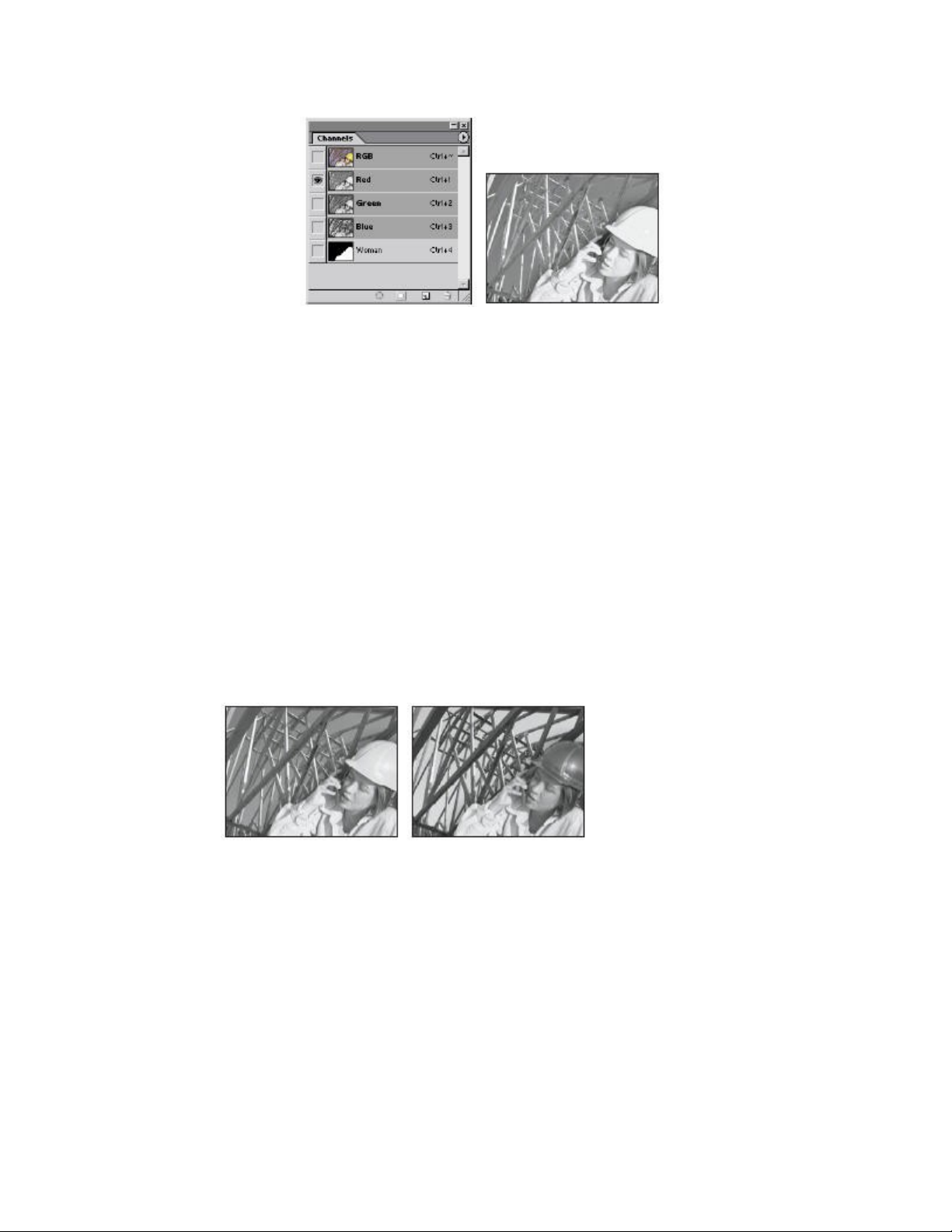
T t c các kênh màu đu t t tr kênh Redấ ả ề ắ ừ Kênh Red
3. B n hãy th hi n các kênh còn l i b ng cách s d ng bi u t ng hình con m t b ng cách n con m t c a kênh Red và choạ ử ệ ạ ằ ử ụ ể ượ ắ ằ ẩ ắ ủ
hi n kênh Green và sau đó là kênh màu Blue (Ho c b n hãy drag bi u t ng con m t t kênh Red sang các kênh còn l i).ệ ở ặ ạ ể ượ ắ ừ ạ
B n hãy chú ý r ng hình nh đn s c c a b c nh s thay đi theo m i kênh. Kênh Green s có đ t ng ph n t ng th t tạ ằ ả ơ ắ ủ ứ ả ẽ ổ ỗ ẽ ộ ươ ả ổ ể ố
nh t và chi ti t nh t trong g ng m t ng i ph n , trong khi đó, kênh Green t o ra đ tu ng ph n t t cho ph n khung phía sauấ ế ấ ươ ặ ườ ụ ữ ạ ộ ơ ả ố ầ
ng i ph n . ườ ụ ữ
Kênh Green Kênh Blue
4. Trong Palette Channels, b n hãy click vào bi u t ng con m t đu c t các Kênh đ hi n t t c các kênh màu s c cu b cạ ể ượ ắ ở ầ ộ ể ệ ấ ả ắ ả ứ
nh.ả


















![Đề thi Excel: Tổng hợp [Năm] mới nhất, có đáp án, chuẩn nhất](https://cdn.tailieu.vn/images/document/thumbnail/2025/20251103/21139086@st.hcmuaf.edu.vn/135x160/61461762222060.jpg)


![Bài tập Tin học đại cương [kèm lời giải/ đáp án/ mới nhất]](https://cdn.tailieu.vn/images/document/thumbnail/2025/20251018/pobbniichan@gmail.com/135x160/16651760753844.jpg)
![Bài giảng Nhập môn Tin học và kỹ năng số [Mới nhất]](https://cdn.tailieu.vn/images/document/thumbnail/2025/20251003/thuhangvictory/135x160/33061759734261.jpg)
![Tài liệu ôn tập Lý thuyết và Thực hành môn Tin học [mới nhất/chuẩn nhất]](https://cdn.tailieu.vn/images/document/thumbnail/2025/20251001/kimphuong1001/135x160/49521759302088.jpg)


